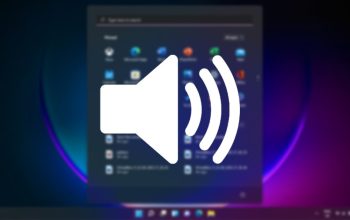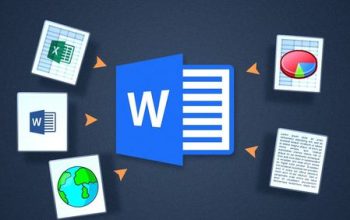GameBar Windows 11 Bisa Putar Spotify? Begini Caranya! Windows 11 telah membawa sejumlah fitur baru yang memperkaya pengalaman pengguna dalam berbagai hal, termasuk dalam hal hiburan. Salah satu integrasi menarik yang dapat dinikmati pengguna adalah kemampuan untuk mengakses Spotify langsung melalui GameBar.
Dengan begitu, pengguna dapat mengatur pemutaran musik mereka tanpa harus meninggalkan permainan yang sedang dimainkan. Artikel ini akan membahas langkah-langkah yang perlu diikuti untuk menambahkan Spotify di GameBar Windows 11.
1.Pastikan Anda memiliki:
-Windows 11 versi 22000.527 atau lebih baru.
-Aplikasi Spotify versi terbaru (unduh dari Microsoft Store atau Spotify.com).
-Akun Spotify (gratis atau premium).

2.Buka GameBar:
-Tekan tombol Windows + G secara bersamaan.
3.Tambahkan widget Spotify:
-Klik ikon Widget di bagian atas GameBar.
-Pilih Spotify dari daftar widget yang tersedia.
4.Tautkan akun Spotify Anda:
-Klik Tautkan akun.
-Masuk ke akun Spotify Anda dengan memasukkan email dan password.
5.Nikmati musik favorit Anda:
-Widget Spotify akan menampilkan lagu yang sedang diputar, album, dan kontrol pemutaran.
-Anda dapat mencari lagu, album, atau playlist di Spotify.
-Anda dapat mengatur volume, mengulang lagu, dan menyukai lagu.
Tambahan:
-Anda dapat menggunakan pintasan keyboard Ctrl + Shift + P untuk membuka dan menutup widget Spotify.
-Anda dapat mempersonalisasi widget Spotify dengan memilih lagu, album, atau playlist favorit Anda untuk ditampilkan.
-Anda dapat menggunakan Spotify Connect untuk mengontrol pemutaran musik di perangkat lain, seperti speaker pintar atau TV.
Menambahkan Spotify di GameBar Windows 11 adalah cara mudah dan praktis untuk menikmati musik favorit sambil bermain game. Fitur ini dapat meningkatkan fokus, keseruan, dan pengalaman bermain game Anda secara keseluruhan.
Dengan menambahkan Spotify di GameBar Windows 11, Anda dapat dengan mudah mengakses musik favorit Anda sambil tetap fokus pada permainan yang sedang Anda mainkan. Langkah-langkah di atas harus memandu Anda melalui proses ini dengan lancar, memungkinkan Anda untuk menikmati pengalaman hiburan yang lebih baik di Windows 11.